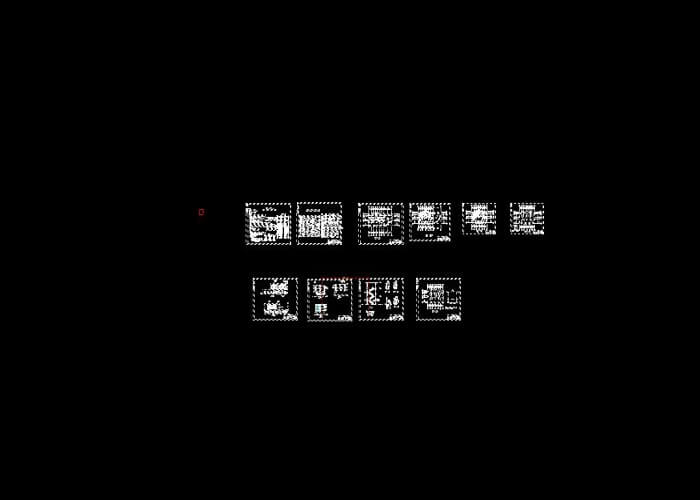CAD怎么复制剪贴?
发表时间:2020年7月14日 星期二
如果我们在使用迅捷CAD编辑器专业版时遇到不能将CAD图纸复制到剪切板里,这个时候应该怎么办呢?看小编怎么教给你方法!
使用工具:迅捷CAD编辑器专业版
免费下载
步骤一:双击桌面上的迅捷CAD编辑器专业版,进入到软件的操作页面(如图)。
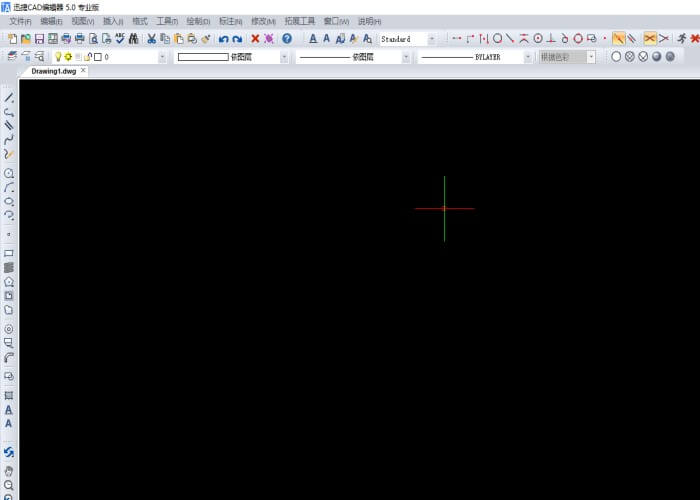
步骤二:打开CAD编辑器之后,我们在键盘按下快捷键【Ctrl+O键】,弹出选择文件对话框,在该对话框内选择我们需要的图形文件即可。
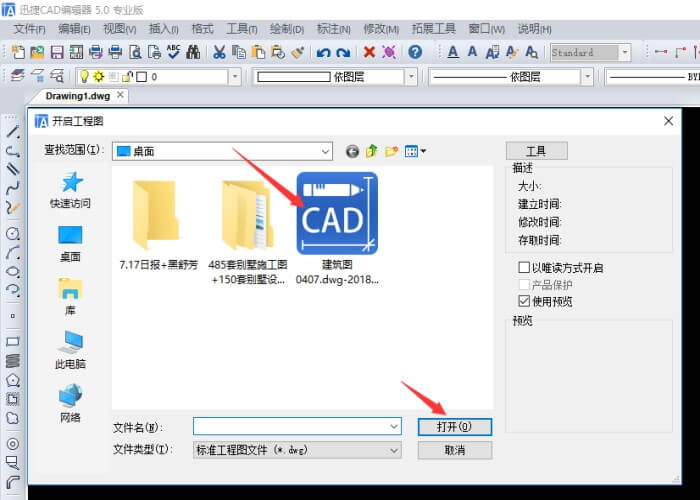
步骤三:打开图形文件之后,在软件顶部菜单栏中点击【工具】-【迅捷CAD编辑器浏览】-【图层管理】,然后在弹出的对话框中选择“图层属性”命令。
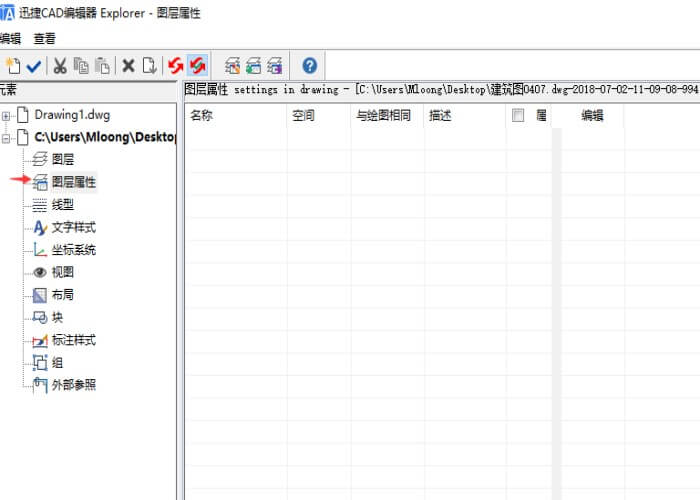
步骤四:点击图层特性选项,在其内找到我们的图层可以看到有没有打开的图层,之后选中你要复制的图层。
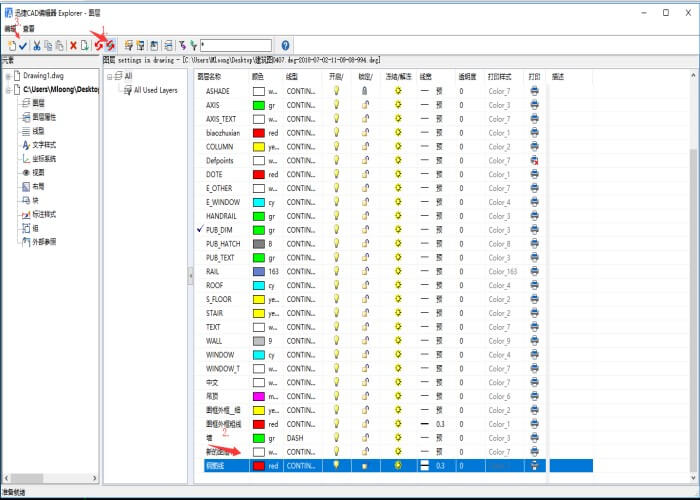
步骤五:回到编辑器界面,在操作栏里找到剪切按钮。
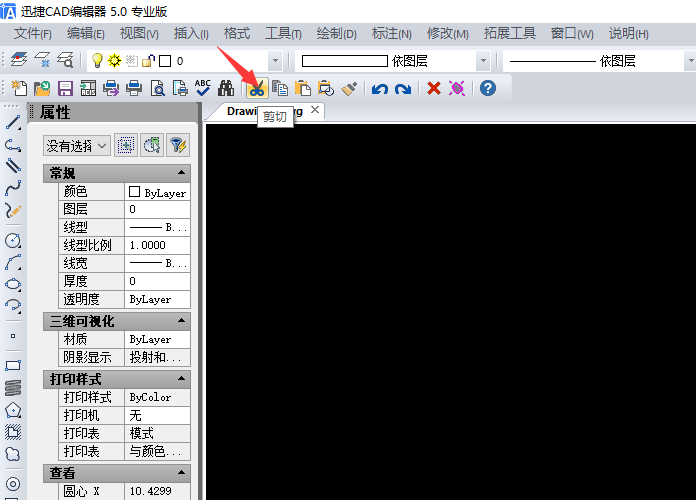
步骤六:新建一个图层后,点击操作栏的复制键。
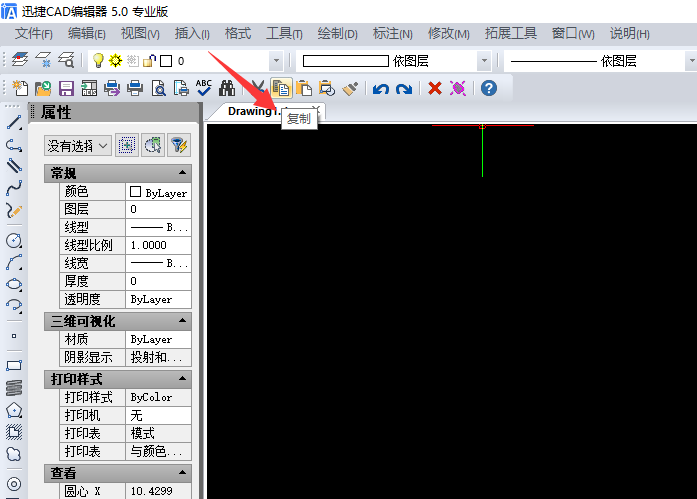
然后选择复制所有图元即可。
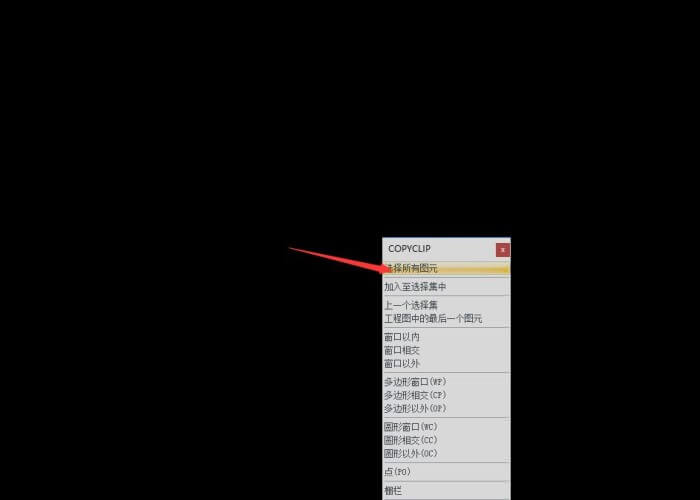
步骤七:复制完成后,图纸就会复制在我们新建的图纸上了,接下来就可以在上面完成接下来的工作了。